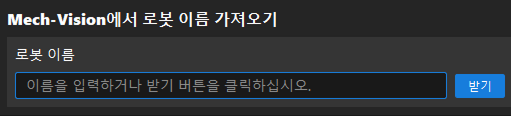어댑터(Adapter) 생성기 매뉴얼
이 부분에서는 어댑터 생성기와 이를 사용하여 어댑터를 빠르게 생성하는 방법을 소개합니다.
소개
Adapter 생성기는 Adapter 프로그램을 빠르게 생성하기 위한 도구입니다. 그래픽 인터페이스에서 파라미터를 구성하기만 하면 해당 Adapter 프로그램을 신속하게 생성한 다음 이를 기반으로 2차 개발을 수행하여 표준 인터페이스에서 충족할 수 없는 복잡한 기능을 달성할 수 있습니다.
Adapter는 외부 통신 장치 (산업 로봇, 호스트 컴퓨터, PLC)와 Mech-Vision 및 Mech-Viz 소프트웨어를 연결하는 Python 어댑터 프로그램입니다. 내부적으로는 Mech-Vision 및 Mech-Viz와 통신하고 외부적으로는 모든 Python에서 구현할 수 있는 통신 프로토콜을 통해 외부 장치와 통신합니다.
Adapter 생성기와 Adapter 프로그램 간의 관계는 아래 그림에 나와 있습니다.
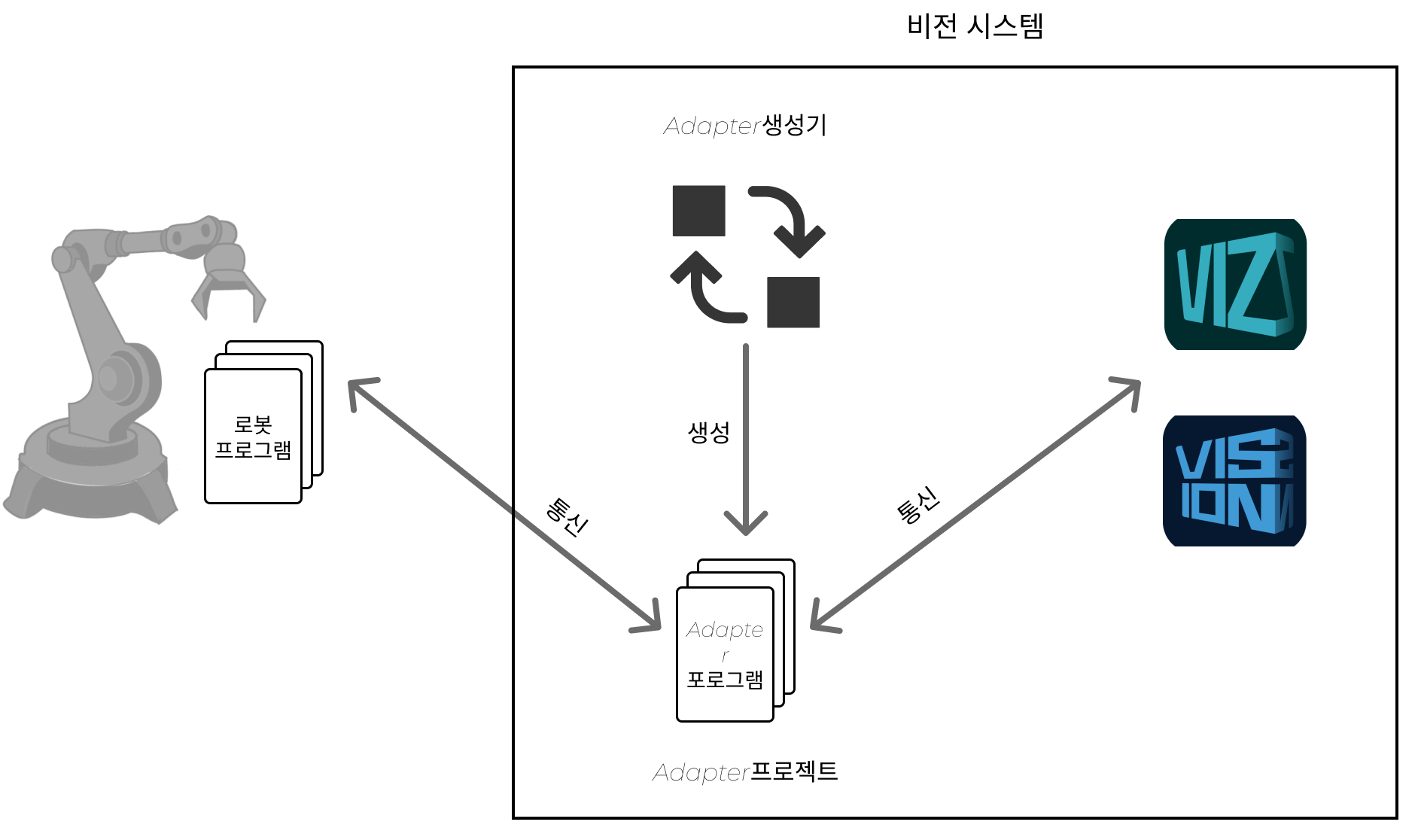
Adapter 생성기의 주요 기능은 로봇 프로그램과 Adapter 프로그램 간의 통신 명령어를 구성하는 것입니다. 구성한 명령어에는 Mech-Vision 이미지 캡처 명령어, Mech-Vision 스텝 파라미터 명령어 설정, Mech-Viz 이미지 캡처 명령어, Mech-Viz 스텝 파라미터 명령어 설정이 포함됩니다. 통신 대상 및 실제 요구에 따라 하나 이상의 명령어를 구성할 수 있습니다. Adapter 생성기의 전체 구성 프로세스는 다음과 같습니다.
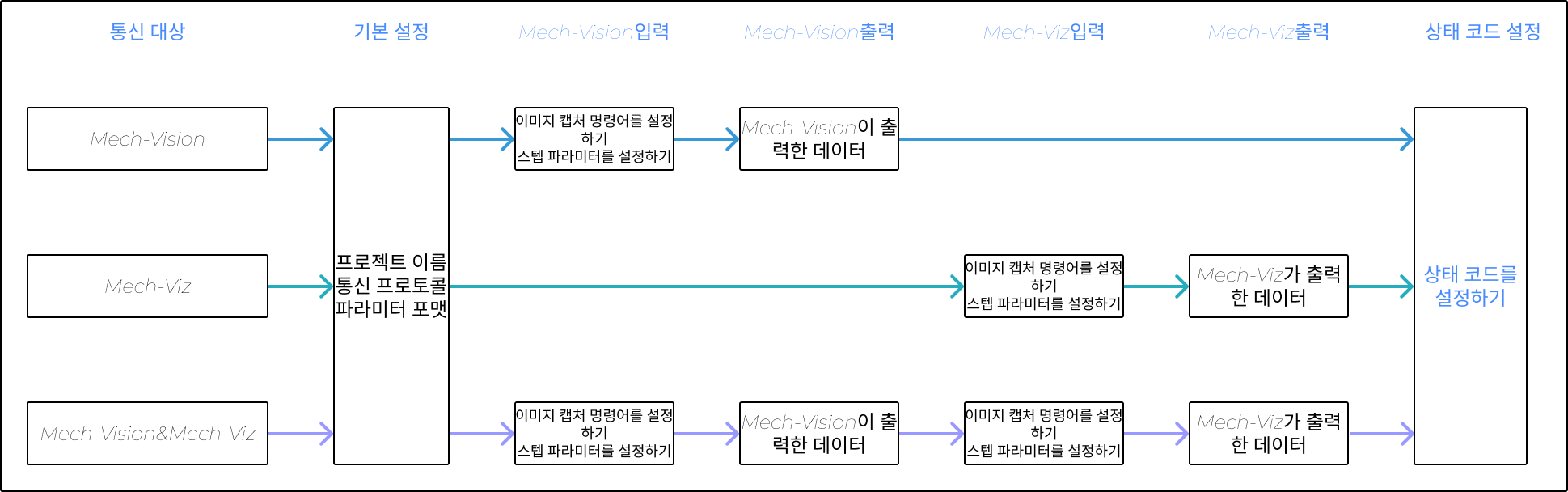
통신 대상의 경우 다음 설명에 따라 선택하십시오.
통신 대상 |
설명 |
적용 시나리오 |
Mech-Vision |
Mech-Vision 소프트웨어를 사용하여 비전 결과 또는 계획 경로를 획득합니다. |
비전 결과 또는 간단한 경로 계획만 보내는 프로젝트. |
Mech-Viz |
Mech-Viz 소프트웨어를 사용하여 경로 계획, Mech-Viz 프로젝트는 Mech-Vision 프로젝트에 해당하는 비전 서비스를 호출해야 합니다. 동시에, Mech-Viz 프로젝트에서 Mech-Vision 프로젝트에 해당하는 비전 서비스를 호출하기 전에 Mech-Vision의 스텝 파라미터를 설정할 필요가 없습니다. |
약간 복잡한 경로 계획 프로젝트. |
Mech-Vision&Mech-Viz |
Mech-Viz 소프트웨어를 사용하여 경로를 계획하면 다음 두 가지 상황 중 하나가 존재할 수 있으며 통신 대상은 Mech-Vision&Mech-Viz를 선택할 수 있습니다.
|
위의 두 가지 유형의 통신이 요구 사항을 충족할 수 없는 경우 이 통신 선택을 고려할 수 있습니다. |
Adapter 생성기를 통해 Adapter 프로그램을 생성하기
이 부분에서는 Adapter 생성기를 사용하여 Adapter 프로그램을 빠르게 생성하는 방법을 소개합니다.
| 시작하기 전에 Mech-Vision 솔루션과 Mech-Viz 프로젝트(존재하는 경우)를 성공적으로 구축하고 열었는지 확인하십시오. |
Adapter 생성기 열기
Mech-Vision 메뉴 바에서 를 차례로 클릭하면 어댑터(Adapter) 생성기 팝업창이 나타납니다.
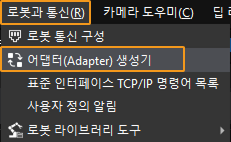
|
"기본 설정" 구성
-
기본 설정 창에서 Adapter 프로젝트 이름, 통신 대상, 통신 프로토콜, *파라미터 포맷*을 설정합니다.
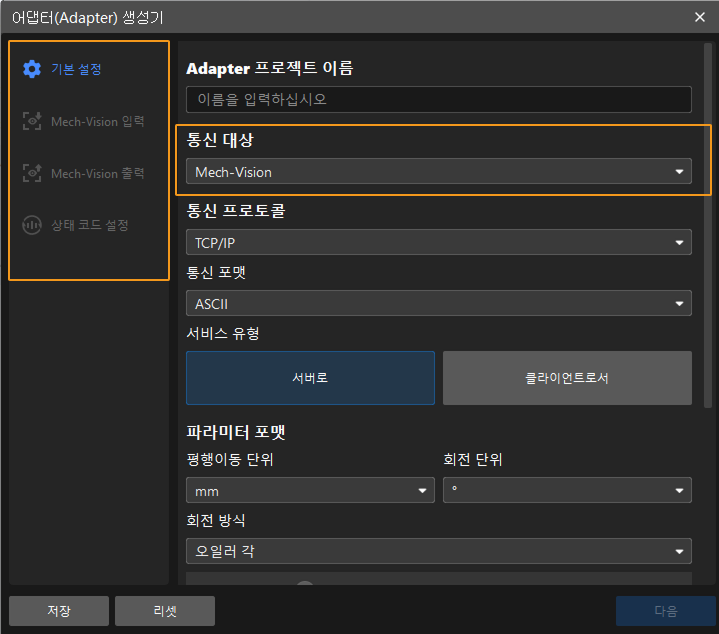
전체 구성 과정은 통신 대상*에 따라 다릅니다. 즉, 왼쪽 창에는 *통신 대상*에 따라 다른 구성 항목이 표시됩니다. 예를 들어 통신 대상을 *Mech-Vision 선택하면 기본 설정, Mech-Vision입력, Mech-Vision출력, *상태 코드 설정*만 구성하면 됩니다. *기본 설정*을 구성하려면 아래 설명을 따르십시오.
구성 항목 설명 Adapter 프로젝트 이름
Adapter 프로젝트 이름을 지정합니다. 프로젝트 이름은 문자, 숫자, 밑줄로 구성된 문자열입니다(숫자는 시작 문자로 사용할 수 없음).
통신 대상
Mech-Vision
Mech-Vision 입력과 출력만 구성하면 됩니다.
Mech-Viz
Mech-Viz 입력과 출력만 구성하면 됩니다.
Mech-Vision&Mech-Viz
Mech-Vision 및 Mech-Viz 입력과 출력을 구성해야 합니다.
통신 프로토콜
TCP/IP
통신 포맷
통신 전송을 위한 문자열 포맷을 지정하며 현재는 ASCII 문자열만 지원됩니다.
서비스 유형
TCP/IP 통신을 위한 서버 또는 클라이언트로 Adapter 프로젝트를 지정합니다. 기본적으로 서버입니다.
파라미터 포맷
평행이동 단위
mm(밀리미터, 기본값) 및 m(미터)
회전 단위
°(각도, 기본값) 및 rad(라디안)
회전 방식
오일러 각
회전 방식은 일반적으로 오일러 각을 선택합니다. 로봇 유형에 따라 해당 *오일러 각 형식*을 선택하십시오.
-
ABB/EPSON/ESTUN/KUKA/NACHI: Z-Y'-X''(ZYX_ROTATED)
-
AUBO/DENSO/DOBOT/DELTA/EFORT/ELITE/FANUC/FLEXIV/FR/HANS/HYUNDAI/JAKA/MELFA/ROKAE/SIASUN/STEP/TM/YASKAWA:X-Y-Z(XYZ_STATIC)
-
COMAU/DOOSAN/KAWASAKI/QJAR:Z-Y'-Z''(ZYZ_ROTATED)
-
STAUBLI/TURIN:X-Y'-Z''(XYZ_ROTATED)
-
UR:ur_rot
사원수
사원수를 선택하면 입력 및 출력의 모든 포즈 데이터가 사원수 형식으로 전송됩니다.
기타 데이터 형식
부동 소수점 소수 자릿수
데이터의 소수 자릿수를 지정합니다. 기본값은 4이고, 선택 범위는 1~20입니다.
문자열 구분 기호
데이터 사이의 구분 기호 문자를 지정합니다. 기본값은 영어 쉼표이며, 보통 구분 기호에는 영어 쉼표, 세미콜론, 공백이 포함됩니다.
이 세 가지 항목은 TCP/IP 및 ASCII가 통신 프로토콜로 선택된 경우에만 나타납니다.
문자열 종결자
명령어의 끝 문자를 지정합니다. 기본적으로 \r이고 일반적인 종결자에는 \n, \r 및 \r\n이 포함됩니다.
첫 번째 및 마지막 문자 추가
전체 명령의 첫 번째 문자와 마지막 문자를 지정합니다. 선택 후 첫 번째와 마지막 문자를 입력해야 하며 기본적으로 빈 문자가 입력됩니다. 예를 들어 명령어가 "p,1\r"인 경우 "<"를 첫 번째 문자로 사용하고 ">"를 마지막 문자로 사용하면 전체 명령어는 "<p,1>\"로 표현됩니다.
-
-
위의 구성을 완료한 후 다음을 클릭합니다. 선택한 통신 대상에 따라 해당 명령어 구성 인터페이스로 들어갑니다.
"Mech-Vision 입력" 구성
Mech-Vision 입력 창에서는 로봇이나 호스트 컴퓨터가 Mech-Vision에 보내는 명령어 형식을 설정합니다. 특정 구성 항목에는 이미지 캡처, 스텝 파라미터Mech-Vision설정 및 *Mech-Vision에서 로봇 이름 가져오기*가 포함됩니다.
이미지 캡처 명령어 설정
-
Mech-Vision의 이미지 캡처 명령어를 설정합니다.
이 명령어는 주로 Mech-Vision 프로젝트 작업을 시작하는 데 사용됩니다. 또한 이 명령어는 필요에 따라 다음 기능을 설정할 수도 있습니다.
-
Mech-Vision 프로젝트에 파라미터 레시피가 있는 경우 이 명령어는 파라미터 레시피 전환을 지원합니다.
-
카메라의 설치 방법이 Eye In Hand거나 Mech-Vision 프로젝트에 "경로 계획" 스텝이 존재하는 경우, 이 명령어는 로봇 이미지 캡처 포즈를 Mech-Vision 프로젝트에 전달하는 것을 지원합니다.
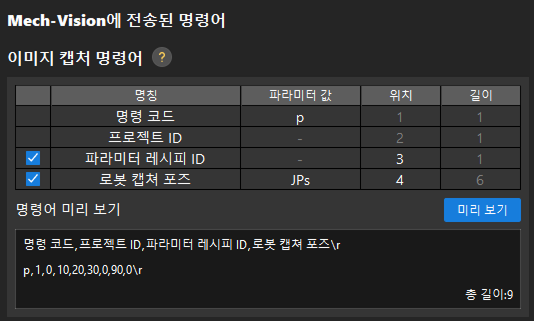
*이미지 캡처*를 구성하려면 아래 설명을 따르십시오.
명칭: 전체 명령어에서 각 부분의 명칭.
파라미터 값: 각 부분의 명칭에 해당하는 특정 값.
위치: 전체 명령어에서 각 부분의 시작 위치 1부터 시작하여 쉼표는 한 위치를 나타냅니다.
길이: 각 부분이 차지하는 필드 수 (필드는 *문자열 구분자*로 분리 된 데이터를 나타냅니다).
위치*와 *길이 사이의 관계 : 다음 파라미터의 시작 위치 = 이전 파라미터의 시작 위치 + 이전 파라미터의 길이.
명칭 파라미터 값 위치 길이 명령 코드
Mech-Vision 프로젝트 실행을 트리거 하는 명령 코드, 기본값은 p이며 수정할 수 있습니다.
1로 고정
1로 고정
프로젝트 ID
Mech-Vision 프로젝트 번호, 양의 정수입니다.
2로 고정
1로 고정
레시피 ID(선택 사항)
Mech-Vision 프로젝트 중의 파라미터 레시피 번호이며 양의 정수여야 합니다.
설정 가능
1로 고정
로봇 캡처 포즈(선택 사항)
프로젝트가 Eye In Hand 모드인 경우 이 명령어는 로봇이 이미지를 캡처했을 때의 포즈를 Mech-Vision 프로젝트로 전송합니다. 이 파라미터는 JPs 또는 "JPs+플랜지 포즈"로 설정할 수 있습니다.
설정 가능
-
회전 방법으로 오일러 각을 선택한 경우:
-
포즈 형식이 JPs인 경우 6으로 고정됩니다.
-
포즈 형식이 "JPs+플랜지 포즈"인 경우 12로 고정됩니다.
-
-
회전 방법으로 사원수를 선택한 경우:
-
포즈 형식이 JPs인 경우 6으로 고정됩니다.
-
포즈 형식이 "JPs+플랜지 포즈"인 경우 13으로 고정됩니다.
-
-
-
파라미터 값, 위치, 길이 열에서 강조 표시된 내용을 두 번 클릭하여 필요에 따라 수정합니다.
-
다른 명령어의 경우 명령 코드는 고유해야 합니다.
-
서로 다른 파라미터가 차지하는 필드 위치는 중복되어서는 안 됩니다. 예를 들어 로봇의 이미지 캡처 포즈의 위치는 3이고 길이는 12입니다. 레시피 번호의 위치가 4이고 길이가 1이면 로봇 이미지 캡처 포즈의 두 번째 필드 위치가 레시피 번호의 위치와 겹칩니다. 레시피 번호의 위치가 15 이상이면 로봇의 이미지 캡처 포즈와 레시피 번호의 위치가 겹치지 않게 됩니다.
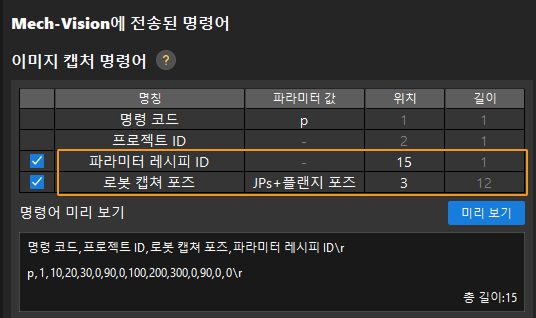
-
각 파라미터에 해당하는 위치 사이에 공백이 있는 경우 기본적으로 0으로 채워집니다. 미리보기 시 비어있는 자리는 *예약된 위치*로 표시되며, 해당 값은 0이 됩니다. 예를 들어, 레시피 번호의 위치가 3이고 길이가 1이고, 로봇의 이미지 캡처 포즈의 위치가 6이고 길이가 12라면 위치 4와 5는 비어 있습니다. 로봇의 이미지 캡처 포즈 위치를 4로 수정하면 빈자리를 없앨 수 있습니다. 불필요한 빈자리를 없애기 위해 위치를 수정하는 것이 좋습니다.
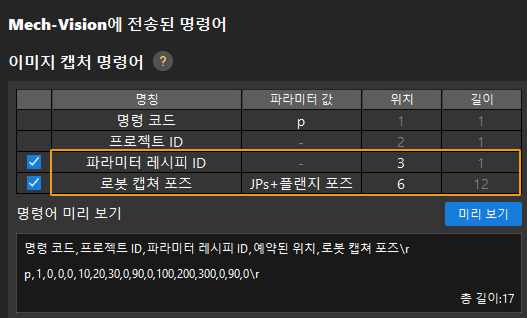
-
-
위의 구성을 완료한 후 미리 보기를 클릭하면 구성 항목을 기반으로 해당 명령어 예시가 생성됩니다.
명령어 미리보기 창에서 필드 이름 위에 마우스 커서를 올리면 필드 이름과 해당 데이터가 강조 표시됩니다.
Mech-Vision 스텝 파라미터 설정(선택 사항)
파라미터 레시피를 사용하여 스텝 파라미터를 사전 설정할 수 없거나 외부 정보를 기반으로 스텝 파라미터를 설정해야 하는 경우 *Mech-Vision스텝 파라미터 설정*을 선택하여 " Mech-Vision 스텝 파라미터 설정" 명령어를 구성합니다.
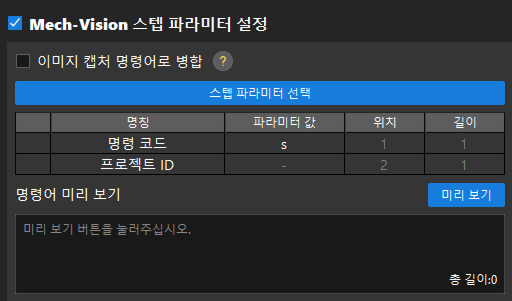
-
*이미지 캡처 명령으로 병합*을 선택할지 여부를 선택합니다.
"이미지 캡처 명령으로 병합"은 설정된 Mech-Vision 스텝 파라미터가 이미지 캡처 명령어에 기록된다는 것을 의미합니다. 즉, 설정된 스텝 파라미터가 이미지 캡처 명령어를 기반으로 추가됩니다. Mech-Vision 스텝 파라미터 설정 명령어는 Mech-Vision 이미지 캡처 명령어와 결합하여 하나의 명령어로 사용하거나 별도의 명령어로 사용할 수 있습니다(이 경우 이미지 캡처 명령어를 호출하기 전에 호출해야 함).
아래 설명에 따라 *이미지 캡처 명령으로 병합*을 선택하고 해당 작업을 수행할지 여부를 결정하십시오.
-
통신 대상이 *Mech-Vision&Mech-Viz*을 선택하고 Mech-Vision 스텝 파라미터를 설정해야 하는 경우에는 *이미지 캡처 명령으로 병합*을 선택할 필요가 없습니다. 다음 표의 설명에 따라 "Mech-Vision 스텝 파라미터 설정" 명령어를 구성한 후 두 번째 단계를 수행하십시오.
명칭
파라미터 값
위치
길이
명령 코드
Mech-Vision 스텝 파라미터의 명령 코드를 설정하고 기본값은 s이며 수정 가능합니다.
1로 고정
1로 고정
프로젝트 ID
Mech-Vision 프로젝트 번호, 양의 정수입니다.
2로 고정
1로 고정
레시피 ID(선택 사항)
Mech-Vision 프로젝트 중의 파라미터 레시피 번호이며 양의 정수여야 합니다.
설정 가능
1로 고정
-
통신 대상을 Mech-Vision 선택하고 Mech-Vision 스텝 파라미터를 설정해야 하는 경우에는 *이미지 캡처 명령으로 병합*을 선택하거나 *이미지 캡처 명령으로 병합*을 선택하지 않을 수 있습니다. *이미지 캡처 명령으로 병합*을 선택하면 위 표의 구성 항목이 이미지 캡처 명령의 설정을 재사용한 후 두 번째 단계로 진행됩니다.
-
-
스텝 파라미터 선택.
스텝 파라미터 선택을 클릭합니다. 팝업 창에서 다음 단계에 따라 스텝 파라미터를 선택합니다.
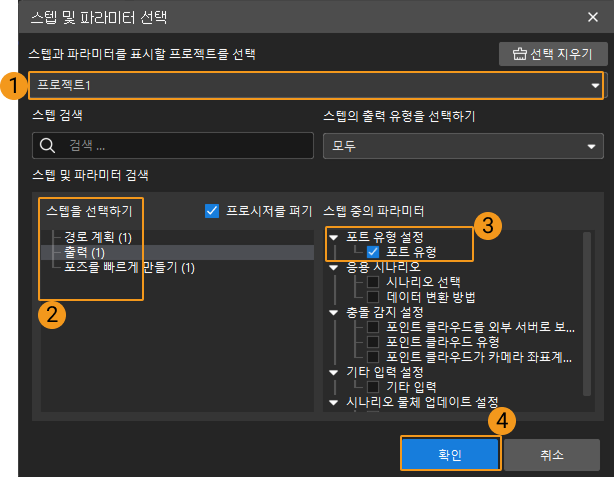
-
솔루션에서 프로젝트를 선택하면 설정할 스텝과 해당 파라미터 이름이 표시됩니다.
-
스텝 선택 옵션에서 설정하려는 스텝을 선택합니다.
-
스텝 중의 파라미터 옵션에서 스텝의 파라미터 이름을 선택합니다.
-
확인 버튼을 클릭합니다.
-
*Mech-Vision 스텝 파라미터 설정*을 체크한 경우 반드시 스텝 파라미터를 선택해야 하며, 그렇지 않은 경우에는 다음과 같은 팝업창이 나타납니다.
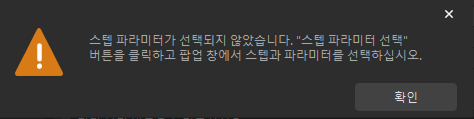
-
여러 스텝과 파라미터를 선택할 수 있습니다.
-
스텝 파라미터 값의 데이터 유형이 부울(Boolean)인 경우 true를 나타내려면 1을 사용하고 false를 나타내려면 0을 사용합니다.
위 그림의 설정을 예로 들면 확인을 클릭한 후 아래 그림과 같이 Mech-Vision 스텝 파라미터의 명령어가 표시됩니다.
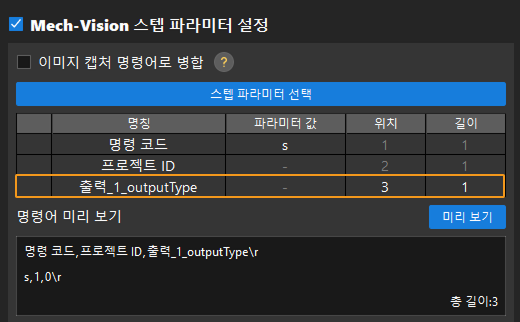
-
-
서로 다른 파라미터가 차지하는 필드 위치는 중복되어서는 안 됩니다.
-
각 파라미터에 해당하는 위치 사이에 공백이 있는 경우 기본적으로 0으로 채워집니다. 불필요한 빈자리를 없애기 위해 위치를 수정하는 것이 좋습니다.
-
-
위의 구성을 완료한 후 미리 보기를 클릭하면 구성 항목을 기반으로 해당 명령어 예시가 생성됩니다.
"Mech-Vision 출력" 구성
Mech-Vision 출력 창에서는 로봇이나 호스트 컴퓨터가 Mech-Vision에 보내는 데이터 형식을 설정합니다. 특정 구성 항목에는 포즈 데이터, 물체 레이블 및 *기타 출력*이 포함됩니다.
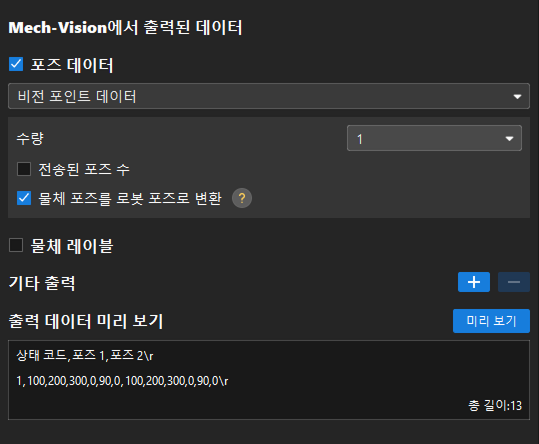
-
Mech-Vision 프로젝트의 "출력" 스텝에 따라 해당 구성 항목을 확인합니다.
"출력" 스텝 포트 유형 포트 이름 구성 항목 적용 시나리오 사전 정의(비전 결과)
poses
포즈 데이터(비전 포인트 데이터)
대상 물체의 포즈를 가져오기
사전 정의(비전 결과)
poses、labels
포즈 데이터(비전 포인트 데이터), 물체 레이블
대상 물체의 포즈 및 레이블을 가져오기
사전 정의(로봇 경로)
moves
포즈 데이터(로봇 경로)
로봇이 대상 물체까지 이동할 경로를 계획하기
사용자 정의
사용자 정의한 포트 이름
기타 출력
OCR 텍스트, VIN 코드, 측정 결과 등을 얻는 등 사용자 정의한 데이터를 가져오기
-
다음 설명에 따라 구성 항목을 설정하십시오.
구성 항목
설명
포즈 데이터
비전 포인트 데이터(Mech-Vision 프로젝트에 "경로 계획" 스텝이 없음)
수량
설정 가능 항목: 1개, 고정값(수동으로 입력해야 함), 모두.
-
1: Mech-Vision에서 N개의 비전 포인트를 출력하지만 Adapter는 첫 번째 비전 포인트만 반환합니다.
-
고정값 M: Mech-Vision에서 N개의 비전 포인트를 출력하지만 Adapter는 상위 M개의 비전 포인트만 반환합니다.
-
모두: Mech-Vision에서 N개의 비전 포인트를 출력하지만 Adapter는 상위 N개의 비전 포인트만 반환합니다.
전송된 포즈 수
Mech-Vision에서 반환된 데이터에는 이번에 반환된 포즈 개수가 포함되며, 포즈 데이터 앞에 포즈 개수가 표시됩니다.
물체 포즈를 로봇 포즈로 변환
자동으로 Mech-Vision 인식 결과의 포즈를 X축을 기준으로 180° 회전(Z축이 아래쪽을 향하도록)하고 로봇이 이 포즈로 직접 이동하여 피킹할 수 있습니다.
로봇 경로(Mech-Vision 프로젝트에는 "경로 계획" 스텝이 있어야 함)
포즈 유형
구성 가능한 항목: JPs, TCP.
전송된 포즈 수
Mech-Vision에서 반환된 데이터에는 이번에 반환된 포즈 수가 포함됩니다. 포즈 번호는 포즈 데이터 앞에 표시됩니다.
경로에서의 비전 포인트 위치
경로 계획 도구에서 "비전 이동" 스텝에 해당하는 웨이포인트가 경로에서의 위치입니다.
이동 방식 MOVEJ/MOVEL
웨이포인트의 이동 방식, 1은 MOVEJ, 2는 MOVEL을 의미합니다.
물체 레이블
"출력" 스텝의 labels 포트 데이터
기타 출력(여러 포트를 구성하려면 + 클릭)
포트 이름
"출력" 스텝의 사용자 정의 포트 이름
데이터 유형
설정 가능 항목: stringlist, numberlist
-
*기타 출력*을 구성할 때 사용자 정의 포트 데이터의 리스트 크기가 레이블 또는 포즈의 리스트 크기와 일치하는지 확인하십시오.
-
비전 포인트 데이터 선택: *기본 설정*에서 회전 방법으로 사원수를 선택한 경우 각 출력 포즈는 7개의 필드를 차지합니다.
-
로봇 경로 선택: *기본 설정*에서 회전 방식이 사원수이고, 포즈 유형이 TCP인 경우 각 출력 포즈가 7개의 필드를 점유하고, 포즈 유형이 JPs인 경우 각 출력 포즈가 6개의 필드를 차지합니다.
-
구성 항목을 선택하지 않으면 다음 스텝을 수행할 수 없습니다.
-
-
위의 구성을 완료한 후 미리 보기를 클릭하면 구성 항목을 기반으로 해당 명령어 예시가 생성됩니다. 모든 것이 올바른지 확인한 후 다음을 클릭하여 다음 구성 인터페이스로 들어갑니다.
"Mech-Viz 입력" 구성
Mech-Viz 입력 창에서 로봇이나 호스트 컴퓨터가 Mech-Viz에 보낼 명령어 형식을 설정합니다. 구체적인 구성 항목에는 이미지 캡처 명령어, Mech-Viz스텝 파라미터 설정 및 *Mech-Viz로봇 이름 가져오기*가 포함됩니다.
이미지 캡처 명령어
-
Mech-Viz의 이미지 캡처 명령어를 설정합니다.
이 명령어는 주로 Mech-Viz 프로젝트 작업을 트리거거 하는 데 사용됩니다. 또한 이 명령어는 필요에 따라 다음 기능을 설정할 수도 있습니다.
-
Mech-Viz 프로젝트에 해당하는 Mech-Vision 프로젝트에 파라미터 레시피가 있는 경우 이 명령어는 파라미터 레시피 전환을 지원합니다.
-
Mech-Viz 프로젝트에 메시지 분기가 있는 경우 이 명령어는 메시지 분기 아웃 포트 설정을 지원합니다.
-
카메라의 설치 방식이 Eye In Hand거나 설정된 티치 펜던트에서 추가한 이미지 캡처 포인트를 Mech-Viz 계획의 시작 포인트로 사용하는 경우, 이 명령어는 로봇 이미지 캡처 포즈 또는 티치 펜던트에서 추가한 이미지 캡처 포인트를 Mech-Viz 프로젝트에 전달하는 것을 지원합니다.
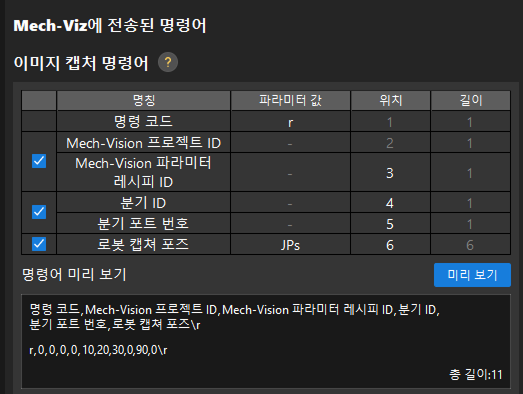
*이미지 캡처*를 구성하려면 아래 설명을 따르십시오.
명칭: 전체 명령어에서 각 부분의 명칭.
파라미터 값: 각 부분의 명칭에 해당하는 특정 값.
위치: 전체 명령어에서 각 부분의 시작 위치 1부터 시작하여 쉼표는 한 위치를 나타냅니다.
길이: 각 부분이 차지하는 필드 수 (필드는 *문자열 구분자*로 분리 된 데이터를 나타냅니다).
위치*와 *길이 사이의 관계 : 다음 파라미터의 시작 위치 = 이전 파라미터의 시작 위치 + 이전 파라미터의 길이.
명칭 파라미터 값 위치 길이 명령 코드
Mech-Viz 프로젝트 실행을 트리거 하는 명령 코드, 기본값은 r이며 수정할 수 있습니다.
1로 고정
1로 고정
Mech-Vision 프로젝트 ID(선택 사항)
Mech-Vision 프로젝트 번호, 양의 정수입니다.
2로 고정
1로 고정
Mech-Vision 레시피 ID(선택 사항)
Mech-Vision 프로젝트 중의 파라미터 레시피 번호이며 양의 정수여야 합니다.
설정 가능
1로 고정
분기 ID(선택 사항)
"메시지 분기"의 스텝 번호입니다. Mech-Viz 프로젝트에 하나의 메시지 분기가 있는 시나리오만 지원됩니다.
설정 가능
1로 고정
분기 포트 번호(선택 사항)
“메시지 분기” 스텝의 아웃 포트를 지정합니다. 예를 들어 파라미터 값이 0이면 “메시지 분기” 스텝은 아웃 포트 0을 따라 계속 실행됩니다.
설정 가능
1로 고정
로봇 캡처 포즈(선택 사항)
카메라 설치 방식이 Eye In Hand인 경우, 이 명령어는 로봇의 이미지 캡처 포즈를 Mech-Viz 프로젝트로 전송합니다. 이 파라미터는 JPs 또는 JPs+플랜지 포즈로 설정할 수 있습니다.
설정 가능
-
회전 방법으로 오일러 각을 선택한 경우:
-
포즈 형식이 JPs인 경우 6으로 고정됩니다.
-
포즈 형식이 "JPs+플랜지 포즈"인 경우 12로 고정됩니다.
-
-
회전 방법으로 사원수를 선택한 경우:
-
포즈 형식이 JPs인 경우 6으로 고정됩니다.
-
포즈 형식이 "JPs+플랜지 포즈"인 경우 13으로 고정됩니다.
-
-
파라미터 값, 위치, 길이 열에서 강조 표시된 내용을 두 번 클릭하여 필요에 따라 수정합니다.
-
다른 명령어의 경우 명령 코드는 고유해야 합니다.
-
서로 다른 파라미터가 차지하는 필드 위치는 중복되어서는 안 됩니다. 예를 들어 로봇의 이미지 캡처 포즈의 위치는 3이고 길이는 6입니다. 레시피 번호의 위치가 4이고 길이가 1이면 로봇 이미지 캡처 포즈의 두 번째 필드 위치가 레시피 번호의 위치와 겹칩니다. 레시피 번호의 위치가 9 이상이면 로봇의 이미지 캡처 포즈와 레시피 번호의 위치가 겹치지 않게 됩니다.
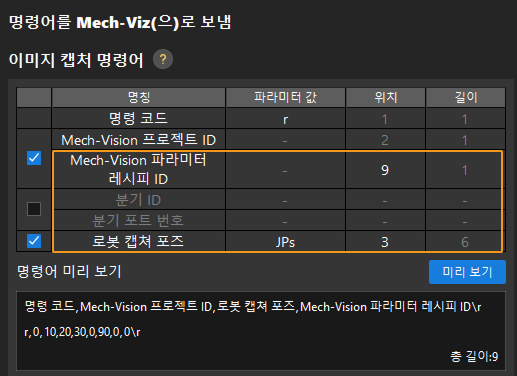
-
각 파라미터에 해당하는 위치 사이에 공백이 있는 경우 기본적으로 0으로 채워집니다. 미리보기 시 비어있는 자리는 *예약된 위치*로 표시되며, 해당 값은 0이 됩니다. 예를 들어, 레시피 번호의 위치가 3이고 길이가 1이고, 로봇의 이미지 캡처 포즈의 위치가 6이고 길이가 6이라면 위치 4와 5는 비어 있습니다. 로봇의 이미지 캡처 포즈 위치를 4로 수정하면 빈자리를 없앨 수 있습니다. 불필요한 빈자리를 없애기 위해 위치를 수정하는 것이 좋습니다.
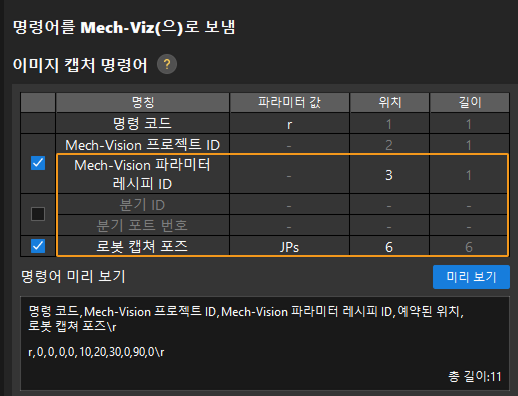
-
Mech-Viz 프로젝트에 여러 메시지 분기가 있는 경우 다른 분기 번호 위치와 해당 아웃 포트 번호 위치를 예약한 다음 Adapter 프로그램의 2차 개발을 수행할 수 있습니다.
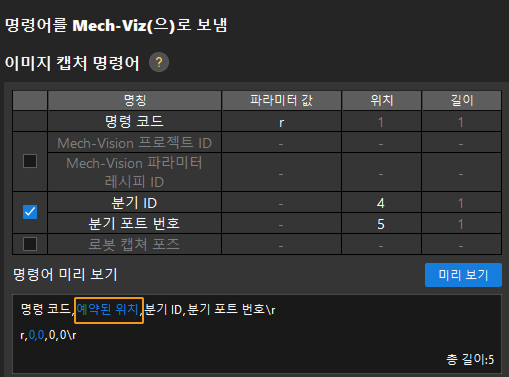
-
-
위의 구성을 완료한 후 미리 보기를 클릭하면 구성 항목을 기반으로 해당 명령어 예시가 생성됩니다.
명령어 미리보기 창에서 필드 이름 위에 마우스 커서를 올리면 필드 이름과 해당 데이터가 강조 표시됩니다.
Mech-Viz 스텝 파라미터 설정(선택 사항)
Mech-Viz 스텝 파라미터를 설정해야 하는 경우 *Mech-Viz스텝 파라미터 설정*을 선택하여 "Mech-Viz스텝 파라미터 설정" 명령어를 구성합니다.
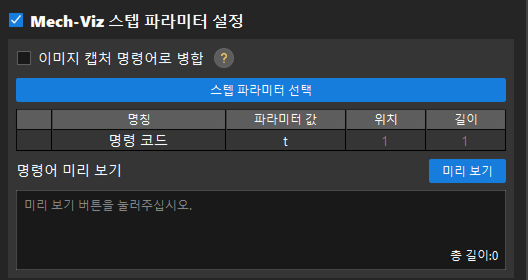
-
*이미지 캡처 명령으로 병합*을 선택할지 여부를 선택합니다.
"이미지 캡처 명령으로 병합"은 설정된 Mech-Viz 스텝 파라미터가 이미지 캡처 명령어에 기록된다는 것을 의미합니다. 즉, 설정된 스텝 파라미터가 이미지 캡처 명령어를 기반으로 추가됩니다. Mech-Viz 스텝 파라미터 설정 명령어는 Mech-Viz 이미지 캡처 명령어와 결합하여 하나의 명령어로 사용하거나 별도의 명령어로 사용할 수 있습니다(이 경우 이미지 캡처 명령어를 호출하기 전에 호출해야 함).
-
*이미지 캡처 명령으로 병합*이 선택되어 있지 않은 경우 아래 표의 설명에 따라 "Mech-Viz 스텝 파라미터 설정" 명령어를 구성한 후 두 번째 단계를 수행하십시오.
명칭
파라미터 값
위치
길이
명령 코드
Mech-Viz 스텝 파라미터의 명령 코드를 설정하고 기본값은 t이며 수정 가능합니다.
1로 고정
1로 고정
-
*이미지 캡처 명령으로 병합*을 선택하면 위 표의 구성 항목이 이미지 캡처 명령어의 설정을 재사용한 후 두 번째 단계로 진행됩니다.
-
-
스텝 및 파라미터 선택.
스텝 및 파라미터 선택을 클릭합니다. 팝업 창에서 다음 단계에 따라 스텝 파라미터를 선택합니다.
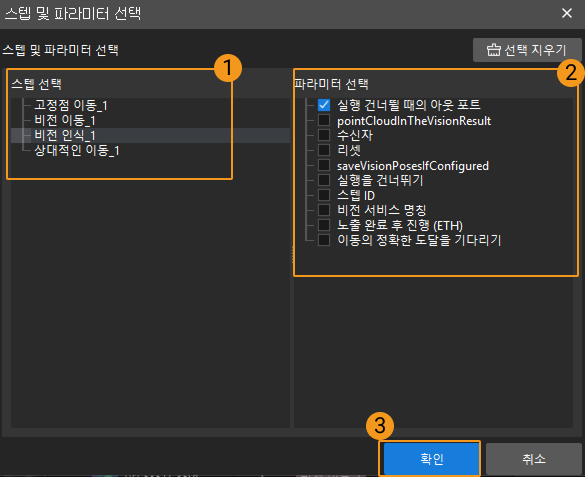
-
스텝 선택 옵션에서 설정하려는 스텝을 선택합니다.
-
파라미터 선택 옵션에서 스텝의 파라미터 이름을 선택합니다.
-
확인 버튼을 클릭합니다.
-
*Mech-Viz 스텝 파라미터 설정*을 선택한 경우 반드시 스텝 파라미터를 선택해야 하며, 그렇지 않은 경우에는 다음과 같은 팝업창이 나타납니다.
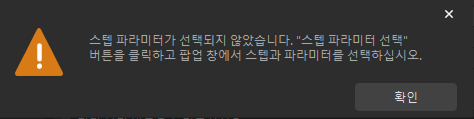
-
여러 스텝과 파라미터를 선택할 수 있습니다.
-
스텝 파라미터 값의 데이터 유형이 부울(Boolean)인 경우 true를 나타내려면 1을 사용하고 false를 나타내려면 0을 사용합니다.
위 그림의 설정을 예로 들면 확인을 클릭한 후 아래 그림과 같이 Mech-Viz 스텝 파라미터의 명령어가 표시됩니다.
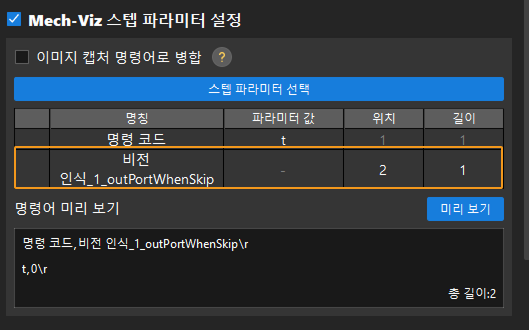
-
-
서로 다른 파라미터가 차지하는 필드 위치는 중복되어서는 안 됩니다.
-
각 파라미터에 해당하는 위치 사이에 공백이 있는 경우 기본적으로 0으로 채워집니다. 불필요한 빈자리를 없애기 위해 위치를 수정하는 것이 좋습니다.
-
-
위의 구성을 완료한 후 미리 보기를 클릭하면 구성 항목을 기반으로 해당 명령어 예시가 생성됩니다.
Mech-Viz에서 로봇 이름을 가져오기
| 시작하기 전에 Mech-Viz 프로젝트가 *자동 로드*로 설정되어 있는지 확인하십시오. Mech-Viz 소프트웨어의 왼쪽 패널에서 프로젝트 이름을 마우스 오른쪽 버튼으로 클릭하고 *자동으로 로드되도록 설정*을 선택합니다. |
-
받기를 클릭하면 Mech-Viz 프로젝트에 사용된 로봇의 이름이 입력창에 표시됩니다.
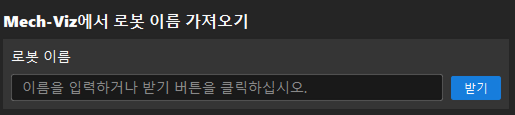
-
*Mech-Viz에서 로봇 이름 가져오기*와 *Mech-Vision에서 로봇 이름 가져오기*가 일치하지 않는 경우 Mech-Vision 또는 Mech-Viz 프로젝트에서 로봇을 수정하여 이름이 일치하도록 하십시오.
-
위 구성을 완료한 후 다음을 클릭하여 Mech-Viz 출력 구성 인터페이스로 들어갑니다.
"Mech-Viz 출력" 구성
Mech-Viz 출력 창에서는 Mech-Viz에서 로봇이나 호스트 컴퓨터에 보내는 데이터 형식을 설정합니다. 특정 구성 항목에는 포즈 유형, 전송된 포즈 수, 경로의 비전 포인트 위치, 물체 레이블 보내기, 모션 유형 MOVEJ/MOVEL 및 *툴 번호*가 포함됩니다.드
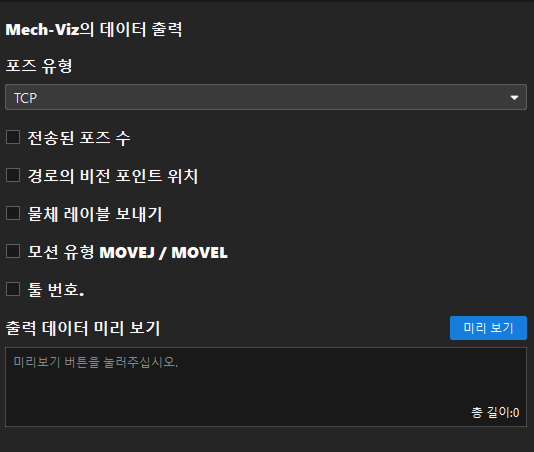
-
다음 설명에 따라 구성 항목을 설정하십시오.
구성 항목
설명
포즈 유형
선택 항목: JPs, TCP, 기본값은 TCP입니다.
전송된 포즈 수
Mech-Viz에서 반환된 데이터에는 이번에 반환된 포즈 개수가 포함되며, 포즈 데이터 앞에 포즈 개수가 표시됩니다.
경로에서의 비전 포인트 위치
Mech-Viz 프로젝트에서 "비전 이동" 스텝에 해당하는 웨이포인트가 경로에서의 위치입니다.
물체 레이블 전송
Mech-Viz가 Mech-Vision의 labels 포트 데이터를 전달합니다.
이동 방식 MOVEJ/MOVEL
웨이포인트의 이동 방식, 1은 MOVEJ, 2는 MOVEL을 의미합니다.
말단장치 ID
웨이포인트로 이동 시 로봇이 사용하는 말단장치 번호입니다.
*기본 설정*에서 회전 방식이 사원수이고, 포즈 유형이 TCP인 경우 각 출력 포즈가 7개의 필드를 점유하고, 포즈 유형이 JPs인 경우 각 출력 포즈가 6개의 필드를 차지합니다.
-
위의 구성을 완료한 후 미리 보기를 클릭하면 구성 항목을 기반으로 해당 명령어 예시가 생성됩니다. 모든 것이 올바른지 확인한 후 다음을 클릭하여 다음 구성 인터페이스로 들어갑니다.
"상태 코드 설정" 구성
-
*상태 코드 설정*에서 명령어 처리의 다양한 결과에 대한 해당 상태 코드를 설정하십시오.
Adapter 생성기 기본값은 7 개의 상태 코드로 변합니다. 수요에 따라 상태 코드를 늘리거나 줄일 수 있습니다.
-
상태 코드 감소 : 다른 상태 코드에 해당하는 값을 동일한 값으로 설정하십시오. 예를 들어, "잘못된 명령어" 및 "프로젝트가 로드되지 않음"은 2로 설정합니다.
-
상태 코드 추가 : Adapter 코드를 수정하십시오. 구체적인 내용은 여기를 참조하십시오.
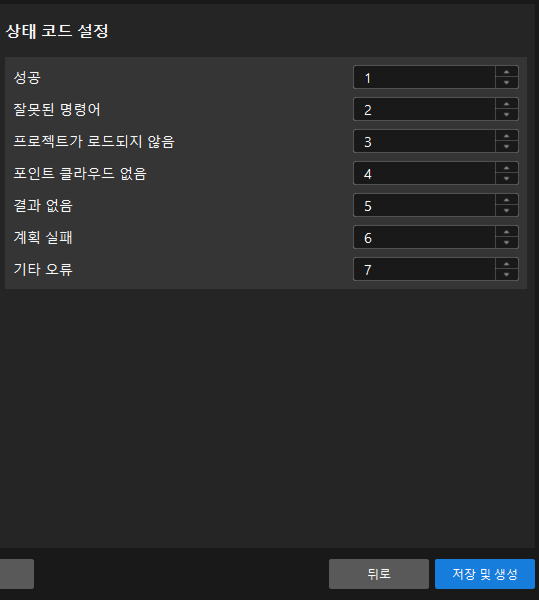
-
-
위의 구성을 완료한 후 저장 및 생성을 클릭합니다. 다음 창이 나타나면 위의 구성이 올바르다는 의미입니다. 네를 클릭하여 모든 구성을 저장하십시오.
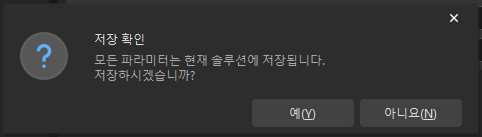
Adapter 프로젝트 배포
Adapter 생성기 구성을 완료 한 후 다음 단계를 참조하여 Adapter 프로젝트를 배포할 수 있습니다.
-
Mech-Vision 툴 바에서 로봇 통신 구성을 클릭합니다.
-
로봇 통신 구성 창에서 다음 구성을 수행합니다.
-
로봇을 선택하고 다음을 클릭합니다.
-
*인터페이스 서비스 유형*에서 *Adapter*를 선택합니다.
-
*Adapter 프로젝트 폴더*에서
 를 클릭합니다. 파일 브라우저 팝업창에서 Adapter 프로젝트 폴더를 선택합니다.
를 클릭합니다. 파일 브라우저 팝업창에서 Adapter 프로젝트 폴더를 선택합니다. -
(선택 사항) *솔루션을 열 때 인터페이스 서비스 자동 활성화*를 선택합니다.
-
응용을 클릭합니다.
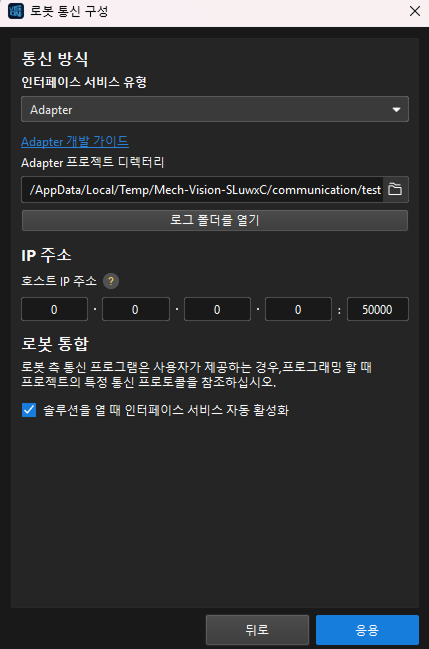
-
-
Mech-Vision 메인 화면에서 툴 바에 있는 “인터페이스 서비스” 기능이 활성화되어 있는지 확인합니다.
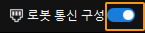
이로써 Adapter 프로젝트가 성공적으로 배포되었습니다.
후속 설명
위의 모든 구성을 완료 한 후, 솔루션 파일이 있는 디렉터리 중 communication 폴더의 xx (xx는 Adapter 프로젝트 이름을 나타냄) 폴더는 생성 된 Adapter 프로그램입니다. 파일 구조는 다음과 같습니다.
communication
├─adapter_generator_config.json(Adapter 생성기의 구성 파일)
│
└─XX(XX는 설정된 Adapter 프로젝트 이름을 나타냄)
├─XX_adapter.py(Adapter 프로젝트 작성용 파일, Adapter 생성기에서 구성한 파라미터에 의해 생성됨)
├─XX_widget.py(그래픽 인터페이스를 작성하기 위한 파일, Widget 프로그램은 기본적으로 활성화되어 있지 않음)
├─__init__.py(Adapter 프로젝트를 구성하기 위한 파일, Adapter 프로그램과 Widget 프로그램 활성화 여부를 설정할 수 있음)|
Widget 프로그램을 활성화 해야하는 경우 __init__.py 파일의 주석을 취소하십시오. |
또한 생성 된 Adapter 프로그램에서 2 차 개발을 개발하여 보다 복잡한 기능을 달성 할 수 있습니다. 예를 들어, "타임 아웃" 상태 코드를 8로 설정하고 xx_adapter.py 파일의 다음 줄에 해당 코드를 추가해야 합니다.
status_code_dict = {ms.SUCCESS: 1, ms.INVALID_COMMAND: 2, ms.PROJECT_NOT_LOADED: 3,
ms.NO_POINT_CLOUD: 4, ms.NO_RESULT: 5, ms.PLAN_FAILED: 6,
ms.OTHER_ERROR: 7, ms.TIMEOUT: 8}"타임 아웃" 예외를 던질 때 다음 코드를 사용하십시오.
raise AdapterError(ms.TIMEOUT)Adapter 프로그래밍과 관련된 컨텐츠는 다음을 참조하십시오.